
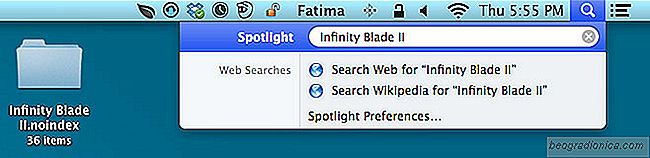
Nascondere i file sul tuo Mac non ├© facile, e Spotlight ├© la ragione per cui. Senza dubbio, OS X ha una funzione di indicizzazione dei file molto intelligente, anche un po 'troppo intelligente, rendendo molto difficile aggirarlo. Nascondere o proteggere i tuoi file in assenza di uno strumento di crittografia efficiente ├© di per s├® una sfida. Il problema con gli strumenti di crittografia ├© che devi tornare indietro tra la crittografia e la decrittografia dei file ogni volta che devi accedere o modificarli. ├ł un settore in cui gli utenti di Windows hanno facile. Tornando a Spotlight, la funzione ├© ci├▓ che molto probabilmente aiuter├Ā qualcuno a trovare i file che si desidera nascondere di pi├╣. ├ł disponibile un'opzione incorporata per contrassegnare i file che Spotlight non deve indicizzare, ma non ├© cos├¼ efficace come dovrebbe essere. Ecco un modo molto pi├╣ veloce per ottenere gli stessi risultati.
Che si tratti di un file o di una cartella da nascondere, ovvero che Spotlight ignori nelle sue ricerche, tutto ci├▓ che devi fare ├© aggiungere l'estensione 'noindex' alla fine del file o il nome della cartella. Se, ad esempio, hai una cartella denominata T-Rex, puoi rinominarla in T-Rex.noindex e non verr├Ā pi├╣ indicizzata da Spotlight. Fai lo stesso per un file, e sar├Ā anche rimosso dall'indice. Se hai difficolt├Ā a modificare l'estensione del file, puoi andare alla sua finestra "Informazioni" e modificarlo in "Nome ed estensione".

Puoi rimuovere il file dall'indice dalle preferenze di Spotlight o travestire i file come app, ma l'aggiunta dell'estensione .noindex presenta due vantaggi. In primo luogo, anche tutti i file all'interno di una cartella contrassegnata come "noindex" saranno esclusi dall'indice di Spotlight. Ci├▓ significa che devi solo creare una cartella e aggiungere tutti i tuoi file classificati per nasconderli tutti dalle ricerche Spotlight. A differenza del metodo che coinvolge le preferenze di Spotlight, non esiste un modo in cui un utente pu├▓ tracciare queste cartelle se non sono semplicemente distese sul desktop o in un'altra posizione ovvia. In secondo luogo, se rimuovi i file aggiungendoli all'elenco delle esclusioni nelle preferenze di Spotlight, chiunque pu├▓ accedere alla schermata delle preferenze per visualizzare quali file o cartelle hai scelto di nascondere e persino ripristinarli all'indice rimuovendoli dall'elenco .
Questo metodo pone alcune complicazioni quando viene utilizzato per i file; con l'estensione del file modificata in .noindex, ├© difficile identificare il tipo di file. ├ł preferibile aggiungere file a una cartella; in questo modo eviti il ŌĆŗŌĆŗlungo processo di ridenominazione dei file ogni volta che li visualizzi e puoi facilmente nascondere qualsiasi file semplicemente spostandoli in quella cartella.

Come ottenere un feedback tattile per la Touch Bar su MacBook Pro
Se hai acquistato il MacBook Pro, ti sei registrato il nuovo pannello di input touch sopra la tastiera, ovvero la Touch Bar. Indipendentemente dal fatto che tu abbia acquistato il nuovo MacBook Pro perch├® hai bisogno di aggiornare il tuo laptop, o perch├® l'idea della Touch Bar sembrava allettante, sei bloccato con esso.

10 Migliori app e consigli macOS del 2016
Apple ha rilasciato macOS Sierra nel 2016 e la principale caratteristica di questa versione ├© stata l'inclusione di Siri su il desktop. Un sacco di altre funzionalit├Ā pi├╣ piccole erano anche parte dell'aggiornamento, ma Siri sul desktop era qualcosa che la gente anticipava da un po 'di tempo. Un altro importante aggiornamento di Apple ├© arrivato sotto forma dei nuovi MacBook che hanno un nuovo componente hardware chiamato Touch Bar.